Anuluj subskrypcję. Jak szybko wyłączyć newsletter na mailu?
Twoja skrzynka Gmail pęka w szwach od zalewu newsletterów, promocji i powiadomień? Nie jesteś w tym osamotniony. Z tą cyfrową powodzią każdego dnia zmagają się miliony użytkowników. Nowa funkcja "Zarządzaj subskrypcjami" w Gmailu, wprowadzona latem 2025 roku, to sposób, żeby odzyskać kontrolę nad skrzynką - bez żmudnego przewijania wiadomości czy szukania małych linków do anulowania subskrypcji.
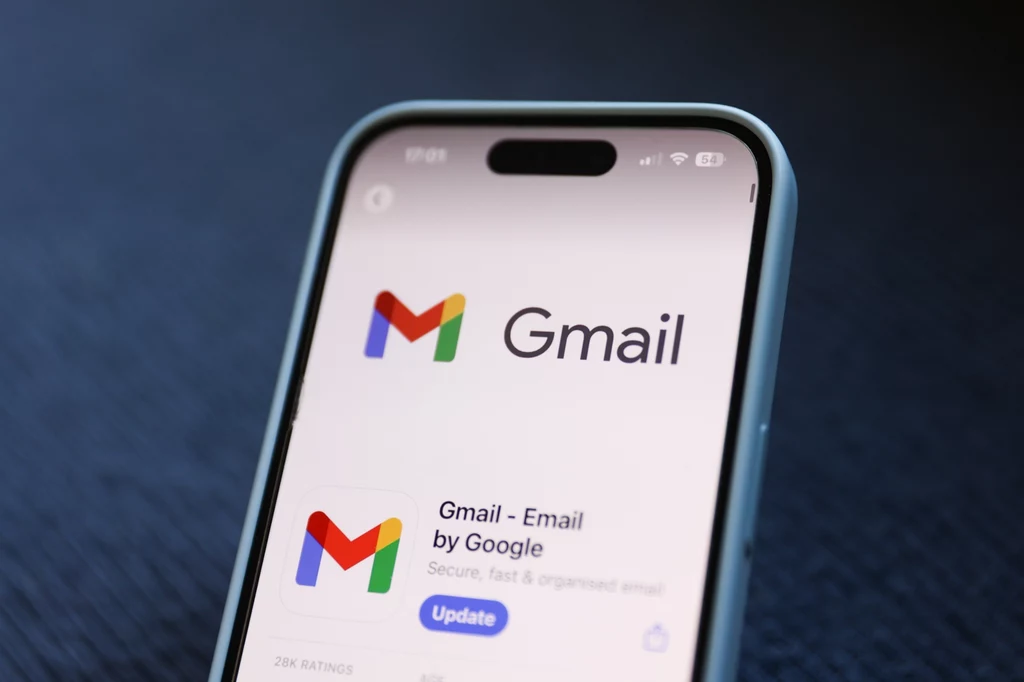
Spis treści:
- Jak sprawdzić wszystkie subskrypcje na Gmailu?
- Jak wyłączyć subskrypcję w Gmailu?
Jak sprawdzić wszystkie subskrypcje na Gmailu?
W gąszczu cyfrowych wiadomości Gmail oferuje dwa sposoby na prześwietlenie subskrypcji: automatyczne narzędzie "Zarządzaj subskrypcjami" oraz manualne przeszukiwanie maili z frazą "unsubscribe".
Korzystając z widoku "Zarządzaj subskrypcjami":
- Na komputerze: w lewym panelu Gmaila odnajdź sekcję "Więcej" i rozwiń ją. Tam, wśród opcji, odszukaj "Zarządzaj subskrypcjami". Jeśli jej nie widzisz - kliknij trzy poziome kreski w lewym górnym rogu (menu hamburgerowe) i odszukaj tej opcji niżej w panelu. Gmail ukaże listę nadawców, którzy regularnie zalewają Twoją skrzynkę, wraz z liczbą ich ostatnich wiadomości.
- Na smartfonie (Android/iOS): Otwórz aplikację Gmail, dotknij trzech kresek w lewym górnym rogu, a następnie odszukaj "Zarządzaj subskrypcjami". Tu znajdziesz przejrzysty wykaz nadawców, ich aktywność oraz możliwość przejrzenia przykładowych wiadomości.
Każdy wpis na tej liście to okazja do podjęcia decyzji: czy dany newsletter wciąż zasługuje na miejsce w twojej skrzynce, czy czas go bezpowrotnie wygasić?
Jeśli funkcja "Zarządzaj subskrypcjami" zawodzi (np. na starszych kontach Workspace):
Wpisz w pasek wyszukiwania frazę "unsubscribe" i naciśnij Enter. Gmail wyłowi wszystkie wiadomości zawierające ten zwrot - to niezawodny sposób na tropienie newsletterów. Zazwyczaj na górze wiadomości znajdziesz przycisk "Anuluj subskrypcję" lub link, który pozwoli ci uwolnić się od niechcianych treści.
Jak wyłączyć subskrypcję w Gmailu?
Gdy już namierzysz wszystkie niechciane subskrypcje, możesz wygodnie się ich pozbyć. Gmail oferuje dwie ścieżki: błyskawiczną metodę przez menedżera subskrypcji lub klasyczną, z poziomu wiadomości.
- Menedżer subskrypcji
W widoku "Zarządzaj subskrypcjami" każdy nadawca opatrzony jest przyciskiem "Unsubscribe". Jedno kliknięcie, potwierdzenie wyboru i gotowe - Gmail wysyła żądanie rezygnacji w twoim imieniu. Proces ten może zająć kilka dni, w zależności od szybkości reakcji nadawcy, ale w większości przypadków wiadomości przestają napływać do skrzynki odbiorczej. Uwaga: do czasu przetworzenia żądania e-maile mogą nadal pojawiać się w twojej skrzynce, a nie, jak mogłoby się wydawać, od razu lądować w spamie.
- Anulowanie subskrypcji z poziomu wiadomości
Otwórz dowolny newsletter. Gmail często wyświetla u góry wiadomości, tuż pod nagłówkiem, przycisk "Anuluj subskrypcję". Kliknij, potwierdź, a system automatycznie prześle prośbę o wypisanie. Niektórzy nadawcy mogą wymagać odwiedzenia ich strony internetowej, by dokończyć proces - Gmail w takich przypadkach przekieruje cię dalej.
Chcesz mieć pełną kontrolę? Po otworzeniu wiadomości kliknij trzy kropki w prawym górnym rogu, wybierz "Filtruj wiadomości takie jak ta", a następnie "Utwórz filtr". Możesz zdecydować, by przyszłe maile od danego nadawcy były:
- automatycznie archiwizowane,
- oznaczane jako przeczytane,
- usuwane lub oznakowane etykietą (np. "Newsletter").
Filtry możesz później dopracować w ustawieniach Gmaila, w zakładce "Filtry i zablokowane adresy".




![[QUIZ] 5 pytań, a większość ludzi nie daje rady. Przyjmiesz wyzwanie?](https://i.iplsc.com/000KOVNEY9GFV3SR-C401.webp)






